Page 205 of 292
203
Berlingo2VP_no_Chap10a_SMEGplus_ed02-2016
7-tommers Berøringsskjerm
GPS-navigasjon - Bilradio multimedia - Bluetooth®-telefon
Innholdsfortegnelse
Første skritt
2 04
Betjeninger på rattet
2
06
Menyer
207
Navigasjon
208
Navigasjon - Veivisning
2
16
Trafikk
2
20
Radio Media
2
22
Radio
2
28
Radio DAB (Digital Audio Broadcasting)
2
30
Media
2
32
Reguleringer
234
Tilkoblede tjenester
2
42
MirrorLink
TM 2 42
CarPlay® 246
T
elefon
248
Vanlige spørsmål
2
56
Systemet er beskyttet slik at den bare kan fungere på din bil. Av sikkerhetsgrunner skal føreren utføre alle operasjoner som
krever hans oppmerksomhet utelukkende når bilen står i ro.
Når meldingen om energisparemodus vises, betyr det at
elektriske systemer som er i funksjon vil bli satt på pause.
Se avsnittet om energisparemodus.
Lyd og telematikk
TEKNOLOGI OMBORD
10
Page 207 of 292
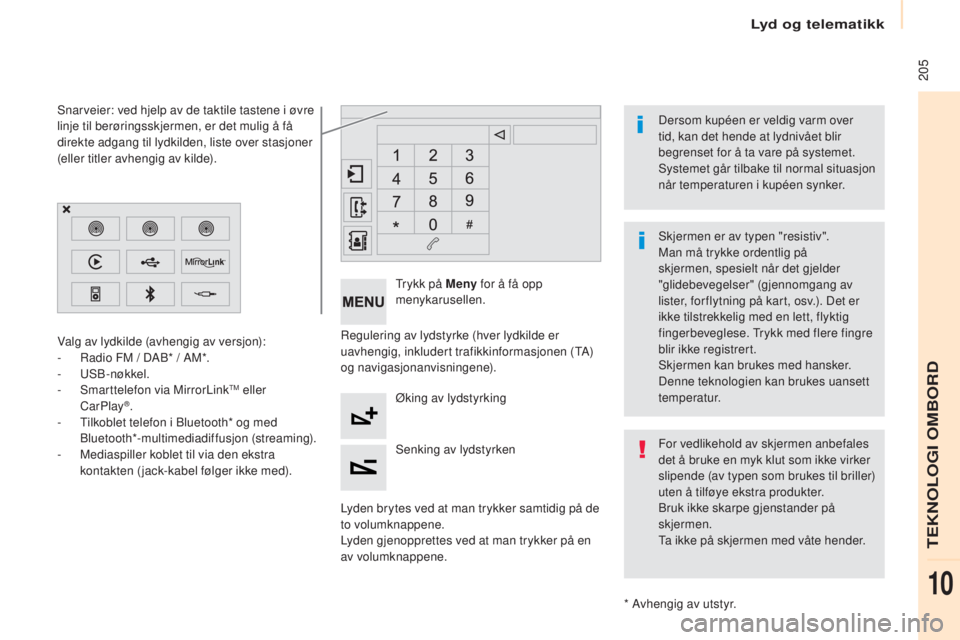
205
Berlingo2VP_no_Chap10a_SMEGplus_ed02-2016
Regulering av lydstyrke (hver lydkilde er
uavhengig, inkludert trafikkinformasjonen (TA)
og navigasjonanvisningene).
Lyden brytes ved at man trykker samtidig på de
to volumknappene.
Lyden gjenopprettes ved at man trykker på en
av volumknappene.Trykk på Meny
for å få opp
menykarusellen.
Øking av lydstyrking
Senking av lydstyrken
Valg av lydkilde (avhengig av versjon):
-
R
adio FM / DAB* / AM*.
-
USB -nøkkel.
-
S
marttelefon via MirrorLink
TM eller
CarPlay®.
-
T
ilkoblet telefon i Bluetooth* og med
Bluetooth*-multimediadiffusjon (streaming).
-
M
ediaspiller koblet til via den ekstra
kontakten (jack-kabel følger ikke med).
* Avhengig av utstyr.
Snarveier: ved hjelp av de taktile tastene i øvre
linje til berøringsskjermen, er det mulig å få
direkte adgang til lydkilden, liste over stasjoner
(eller titler avhengig av kilde).
Skjermen er av typen "resistiv".
Man må trykke ordentlig på
skjermen, spesielt når det gjelder
"glidebevegelser" (gjennomgang av
lister, for flytning på kart, osv.). Det er
ikke tilstrekkelig med en lett, flyktig
fingerbeveglese. Trykk med flere fingre
blir ikke registrert.
Skjermen kan brukes med hansker.
Denne teknologien kan brukes uansett
temperatur. Dersom kupéen er veldig varm over
tid, kan det hende at lydnivået blir
begrenset for å ta vare på systemet.
Systemet går tilbake til normal situasjon
når temperaturen i kupéen synker.
For vedlikehold av skjermen anbefales
det å bruke en myk klut som ikke virker
slipende (av typen som brukes til briller)
uten å tilføye ekstra produkter.
Bruk ikke skarpe gjenstander på
skjermen.
Ta ikke på skjermen med våte hender.
Lyd og telematikk
TEKNOLOGI OMBORD
10
Page 209 of 292
207
Berlingo2VP_no_Chap10a_SMEGplus_ed02-2016
Menyer
Settings (innstillinger)
Radio Media
Navigation
Driving
Tilkoblede tjenester Telephone
Parametrere lyden (balanse, forhåndsdefinerte
innstillinger, osv.), de grafiske universene og
display (språk, måleenhet, dato. klokkeslett, osv.).
Velge en lydkilde, en radiostasjon eller se
bilder.
Parametrere veivisningen og velge reisemål
Tilgang til kjørecomputeren.
Aktivere, deaktivere, parametrere visse av
bilens funksjoner.
Bruke visse apper i smarttelefonen gjennom
CarPlay
® eller MirrorLinkTM.
Koble til en Bluetooth
®-telefon.
Få tilgang til funksjonen CarPlay® etter
tilkobling av smarttelefonens USB-kabel.
(Avhengig av utstyr)
(Avhengig av utstyr)
Lyd og telematikk
TEKNOLOGI OMBORD
10
Page 225 of 292
223
Berlingo2VP_no_Chap10a_SMEGplus_ed02-2016
Nivå 1Nivå 2 Kommentarer
Radio Media
List Liste over FM-stasjoner
Trykk på en radiostasjon for å velge den.
Radio Media Source FM Radio
Velg skifte av lydkilde.
DAB Radio
AM Radio
USB
Mirrorlink
CarPlay
iPod
Bluetooth
AUX
Radio Media
Save Trykk på en tom plassering og deretter på "Save".
Lyd og telematikk
TEKNOLOGI OMBORD
10
Page 244 of 292
242
Berlingo2VP_no_Chap10a_SMEGplus_ed02-2016
MirrorLinkTM
Som opsjon, avhengig av
smarttelefon og operativ system.
Tilkoblede tjenester
Lyd og telematikk
Page 245 of 292
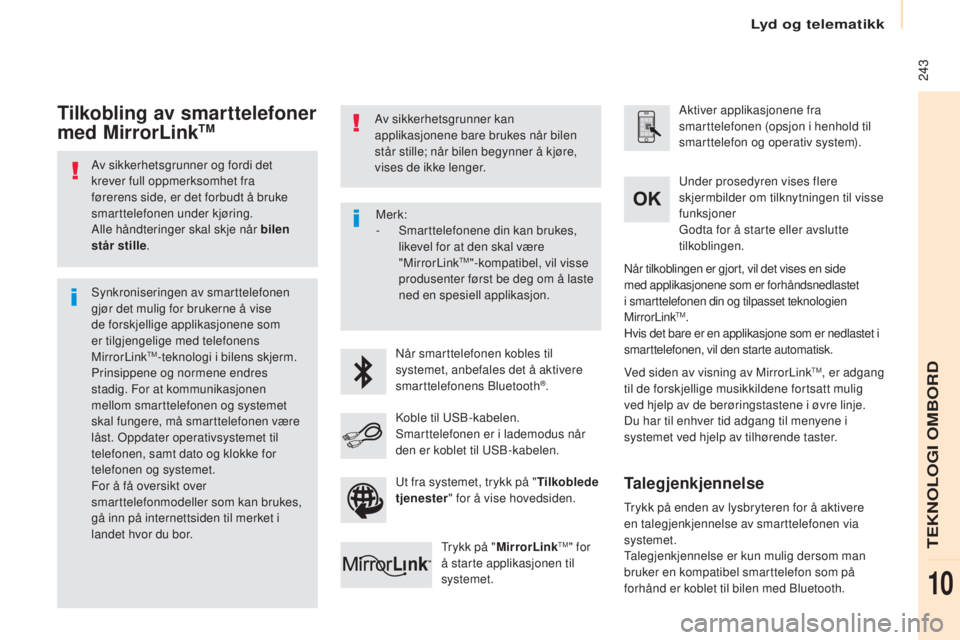
243
Berlingo2VP_no_Chap10a_SMEGplus_ed02-2016
Av sikkerhetsgrunner og fordi det
krever full oppmerksomhet fra
førerens side, er det forbudt å bruke
smarttelefonen under kjøring.
Alle håndteringer skal skje når bilen
står stille.
Synkroniseringen av smarttelefonen
gjør det mulig for brukerne å vise
de forskjellige applikasjonene som
er tilgjengelige med telefonens
MirrorLink
TM-teknologi i bilens skjerm.
Prinsippene og normene endres
stadig. For at kommunikasjonen
mellom smarttelefonen og systemet
skal fungere, må smarttelefonen være
låst. Oppdater operativsystemet til
telefonen, samt dato og klokke for
telefonen og systemet.
For å få oversikt over
smarttelefonmodeller som kan brukes,
gå inn på internettsiden til merket i
landet hvor du bor. Av sikkerhetsgrunner kan
applikasjonene bare brukes når bilen
står stille; når bilen begynner å kjøre,
vises de ikke lenger.
Når smarttelefonen kobles til
systemet, anbefales det å aktivere
smarttelefonens Bluetooth
®. Aktiver applikasjonene fra
smarttelefonen (opsjon i henhold til
smarttelefon og operativ system).
Ved siden av visning av MirrorLink
TM, er adgang
til de forskjellige musikkildene fortsatt mulig
ved hjelp av de berøringstastene i øvre linje.
Du har til enhver tid adgang til menyene i
systemet ved hjelp av tilhørende taster. Under prosedyren vises flere
skjermbilder om tilknytningen til visse
funksjoner
Godta for å starte eller avslutte
tilkoblingen.
Koble til USB-kabelen.
Smarttelefonen er i lademodus når
den er koblet til USB-kabelen. Trykk på " MirrorLink
TM" for
å starte applikasjonen til
systemet. Når tilkoblingen er gjort, vil det vises en side
med applikasjonene som er forhåndsnedlastet
i smarttelefonen din og tilpasset teknologien
MirrorLink
TM.
Hvis det bare er en applikasjone som er nedlastet i
smarttelefonen, vil den starte automatisk.
Tilkobling av smarttelefoner
med MirrorLinkTM
Trykk på enden av lysbryteren for å aktivere
en talegjenkjennelse av smarttelefonen via
systemet.
Talegjenkjennelse er kun mulig dersom man
bruker en kompatibel smarttelefon som på
forhånd er koblet til bilen med Bluetooth.
Talegjenkjennelse
Merk:
- S marttelefonene din kan brukes,
likevel for at den skal være
"MirrorLink
TM"-kompatibel, vil visse
produsenter først be deg om å laste
ned en spesiell applikasjon.
Ut fra systemet, trykk på " Tilkoblede
tjenester " for å vise hovedsiden.
Lyd og telematikk
TEKNOLOGI OMBORD
10
Page 247 of 292
245
Berlingo2VP_no_Chap10a_SMEGplus_ed02-2016
Nivå 1Nivå 2 Nivå 3 Kommentarer
Tilkoblede tjenester
MirrorLink
TM
Få adgang til eller gå tilbake til applikasjonene
som er forhåndsnedlastet i smarttelefonen din og
tilpasset teknologien MirrorLink
TM.
Meny funksjoner i forhold til tidligere valgt
funksjon.
"Back": avbryte nåværende operasjon, gå tilbake
til forrige skjermbildet.
"Home": få adgang eller gå tilbake til siden
"Bilmodus".
Adgang til hovedsiden "Tilkoblede tjenester".
Lyd og telematikk
TEKNOLOGI OMBORD
10